A The Witness egy 2016-os rejtvényfeltáró játék, amelyet a Thekla Inc fejlesztett és adott ki. A játékban a játékos egy nyitott szigetet fedez fel, és a környezetben rejtett rejtvényeket old meg. A következőképpen játszhatja le Linux számítógépén.

Tartalomjegyzék
A The Witness munkája Linuxon
A The Witness egy kiváló játék, de sajnos natívan nem működik Linuxon. Tehát, ha játszani akarsz vele, akkor a Protont kell használnod a Steam linuxos kiadásában.
Telepítse a Steam-et
Sajnos a Steam nincs előre telepítve sok Linux operációs rendszerre, ezért meg kell mutatnunk, hogyan kell működésre bírni. Nyisson meg egy terminál ablakot a Linux asztalon a Ctrl + Alt + T billentyűkombináció megnyomásával a telepítés elindításához. Vagy keresse meg a „Terminal” kifejezést az alkalmazás menüjében, és futtassa úgy.
Amikor a terminál ablak nyitva van, és készen áll a használatra, megkezdődhet a Steam beállítása. Kövesse az alábbi telepítési utasításokat, amelyek megfelelnek a jelenleg használt Linux operációs rendszernek.
Ubuntu
A Steam benne van a hivatalos Ubuntu repókban. Tehát ahhoz, hogy működjön, csak az apt install parancsot kell végrehajtania lent.
sudo apt install steam
Debian
A Debian-t használóknak manuálisan kell letölteniük a Steam DEB csomagot a hivatalos Steam webhelyről. A Steam DEB csomag megismeréséhez használja az alábbi wget letöltési parancsot.
wget https://steamcdn-a.akamaihd.net/client/installer/steam.deb
Miután letöltötte a Steam DEB csomagot a számítógépére, a Steam telepítése készen áll a Debianra. Az alábbi dpkg paranccsal állítsa be a Steam csomagot.
sudo dpkg -i steam.deb
Miután a Steam DEB csomag telepítve van a Debian PC-re, ki kell javítania a telepítési folyamat során esetlegesen fellépő függőségi problémákat. Az alábbi apt-get install paranccsal javítsa ki a problémákat.
sudo apt-get install -f
Arch Linux
A Steam minden Arch Linux felhasználó számára elérhető a „multilib” szoftvertáron keresztül. Sajnos a „multilib” szoftvertárolás alapértelmezés szerint nincs engedélyezve. A beállításhoz nyissa meg az /etc/pacman.conf fájlt kedvenc szövegszerkesztőjében (rootként).
A szövegszerkesztőben (rootként) megnyitott szövegfájl mellett keresse meg a „multilib” részt, és távolítsa el a # szimbólumot elől, valamint a közvetlenül alatta lévő sorokból.
Miután szerkesztette a szövegfájlt, mentse el és zárja be. Ezután használja az alábbi pacman parancsot az Arch Linux szinkronizálásához a hivatalos repókkal.
sudo pacman -Syy
Végül telepítse a Steam legújabb kiadását az Archra a pacman paranccsal.
sudo pacman -S steam
Fedora/OpenSUSE
A Steam mind a Fedora, mind az OpenSUSE rendszeren működik a dobozból származó szoftvertárakból. A Steam azonban sokkal jobban működik ezeken az operációs rendszereken, ha telepíti a Flatpak kiadást, ezért javasoljuk, hogy kövesse ezeket az utasításokat.
Flatpak
A Flatpak futtatókörnyezet konfigurálásával engedélyezze a Flathub alkalmazásboltot a számítógépén a flatpak remote-add paranccsal. Ezután telepítse a Steam alkalmazást a flatpak telepítési paranccsal.
flatpak remote-add --if-not-exists flathub https://flathub.org/repo/flathub.flatpakrepo
flatpak install flathub com.valvesoftware.Steam
Telepítse a The Witness-t Linuxra
Ha a Steam telepítve van, nyissa meg az alkalmazást, és jelszavával jelentkezzen be fiókjába. Ezután kövesse az alábbi lépésenkénti utasításokat, hogy a The Witness működjön Linuxon.
1. lépés: Nyissa meg a „Steam” menüt, és kattintson a „Beállítások” gombra a Steam beállítási terület eléréséhez. Ezután keresse meg a „Steam Play” részt, és kattintson rá az egérrel.
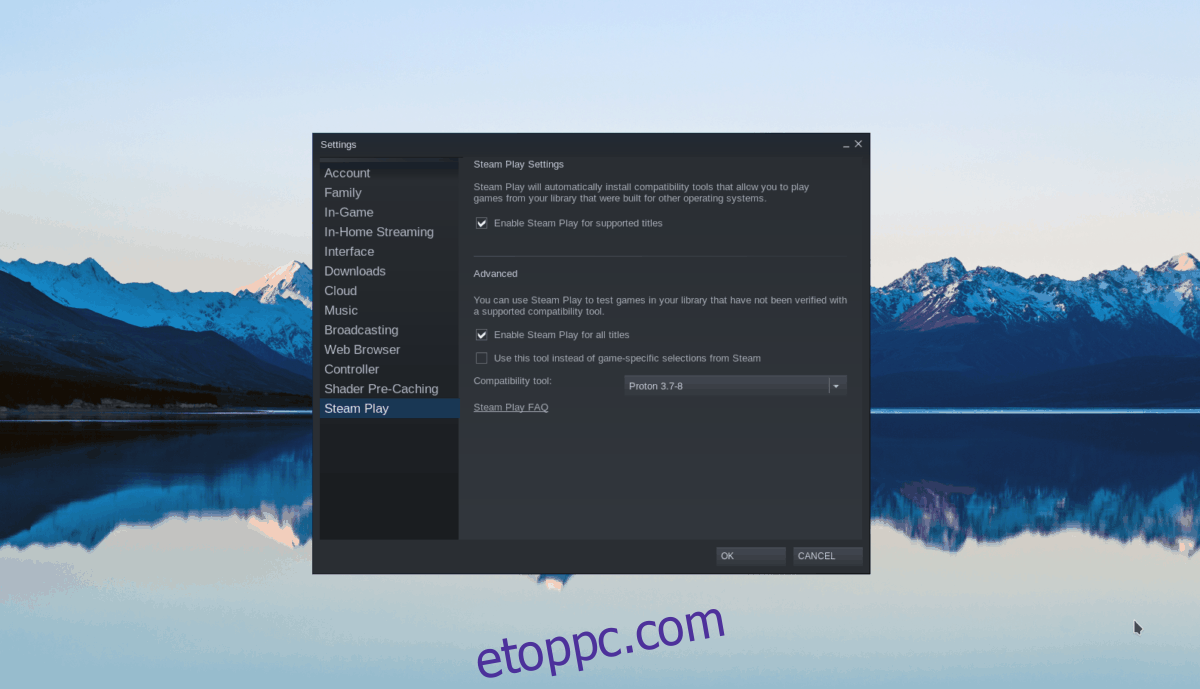
A Steam Play területen belül jelölje be a „Steam Play engedélyezése a támogatott címeknél” és a „Steam lejátszás engedélyezése az összes többi címnél” négyzetet. Kattintson az „OK” gombra a módosítások Steamre való alkalmazásához.
2. lépés: Keresse meg a „Store” gombot a Steam alkalmazásban, és kattintson rá az egérrel a Steam Storefront megnyitásához. A Steam Store-ban kattintson a keresőmezőre, írja be a „The Witness” szót, és nyomja meg az Enter billentyűt a keresési eredmények megtekintéséhez.
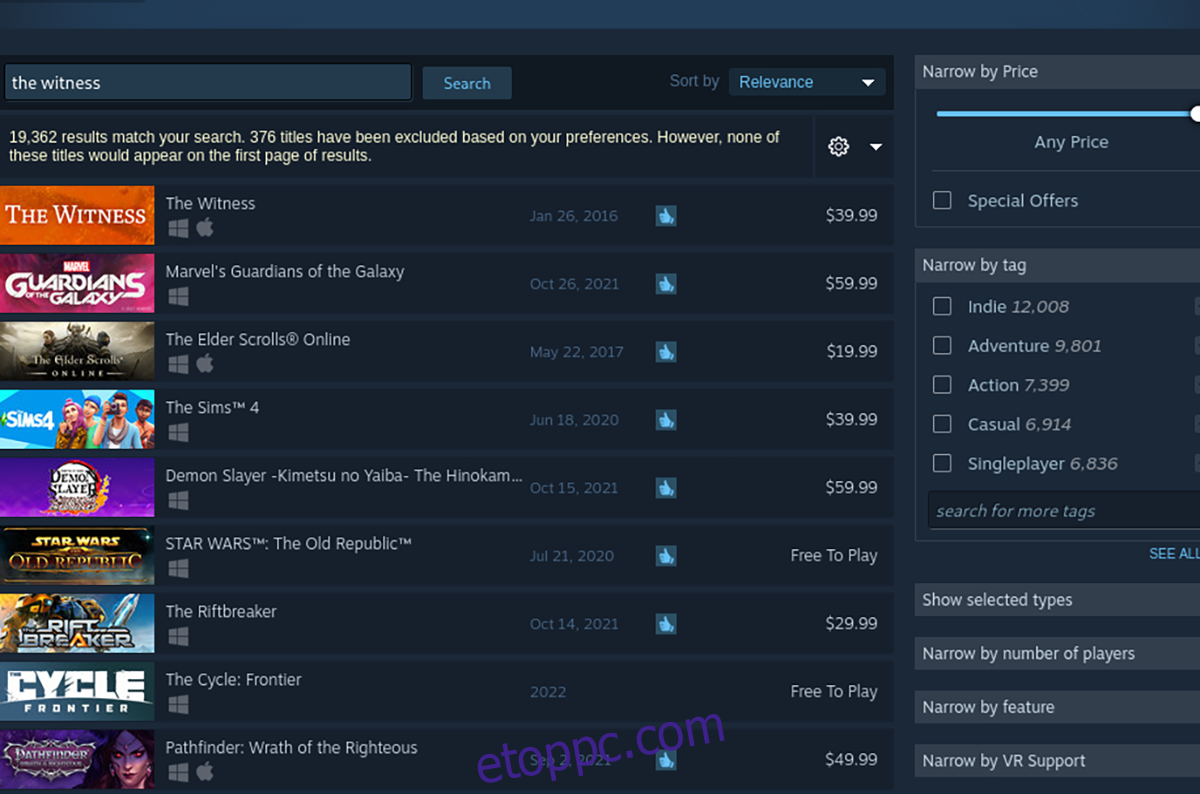
Nézze meg a „The Witness” keresési eredményeit, és válassza ki a játék Steam Storefront oldalának eléréséhez.
3. lépés: A The Witness Steam Storefront oldalán keresse meg a zöld „Kosárba helyezés” gombot, és kattintson rá az egérrel, hogy hozzáadja a játékot a Steam kosarához. Ezután kattintson a Steam kosár ikonra a The Witness megvásárlásához a Steam fiókhoz.
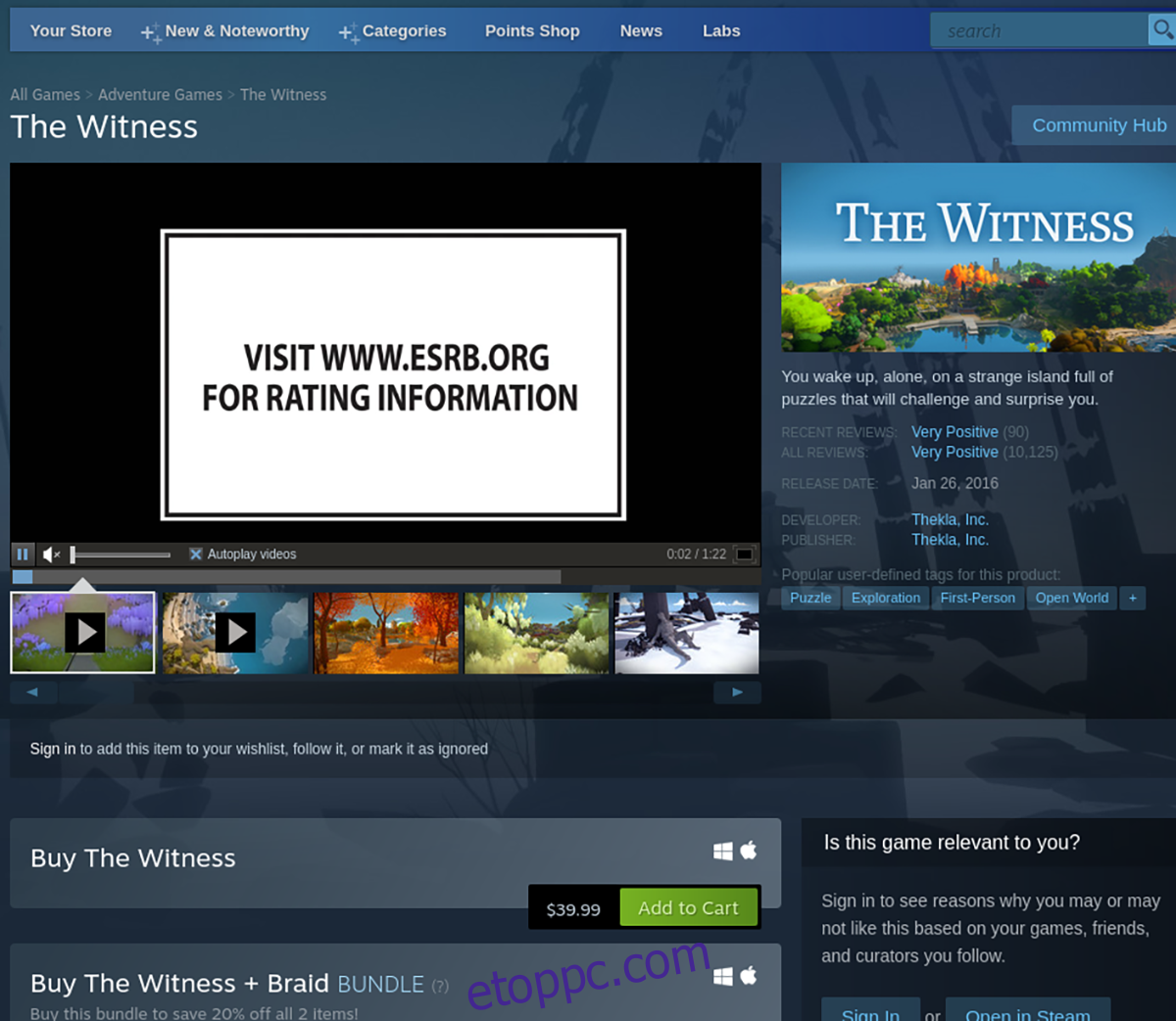
4. lépés: A The Witness megvásárlása után kattintson a „Könyvtár” gombra a Steam könyvtár eléréséhez. Ezután keresse meg a „The Witness” kifejezést, és válassza ki. Kattintson a kék „TELEPÍTÉS” gombra a játék letöltéséhez és telepítéséhez Linuxos számítógépére.

5. lépés: Amikor a letöltési folyamat befejeződött, a kék „TELEPÍTÉS” gomb zöld „LEJÁTSZÁS” gombbá változik. Válassza ezt a lejátszási gombot a The Witness elindításához a számítógépén.

